在 Viva Engage 中查看社区见解
社区见解可帮助你衡量 社区的影响力和参与度。 见解适用于外部和非Microsoft 365 连接社区,以及所有公司 社区和 所有网络 社区。
网络的任何成员都可以查看 公共 社区的见解。 只有社区成员可以查看 专用 社区的见解。
注意: 若要查找有关整个网络 Viva Engage 活动的报告,请转到 Microsoft 365 使用情况报告仪表板:管理员 > 使用情况报告 > 选择报表。 若要访问这些报表,必须为你分配 Microsoft 365 报告读者角色。 网络管理员和企业通信人员可以在网络分析中查看参与网络的活动趋势。 有关详细信息,请参阅通过分析监视 Viva Engagement 中的参与度。
访问社区见解
-
在浏览器中,导航到 社区。
-
选择社区图像下方的“关于”,查看社区见解摘要,其中突出显示了两个指标: “活动人员 ”和 “已发布的消息”。 可在下面找到有关指标的详细信息。
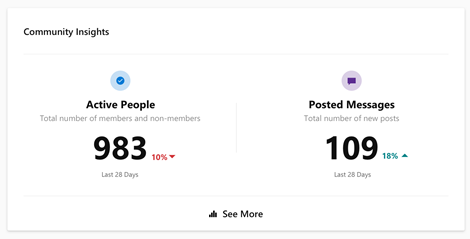
-
若要查看完整的社区见解体验,请选择"查看更多。 社区见解的“概述”部分显示有关人员的见解,底部部分显示有关内容的见解。
选择社区见解的时间段
Community Insights 提供两个时间段: 过去 7 天和过去 28 天。 这两个时间段的数据每天更新一次。 每年的计数每周更新一次,仅包括最后一个完整的月份。
-
从下拉列表中选择一个时间段。 针对 UTC 时区提供了所有见解。
针对活跃人员的见解
本部分提供有关社区中活跃人员的数量和趋势的见解。
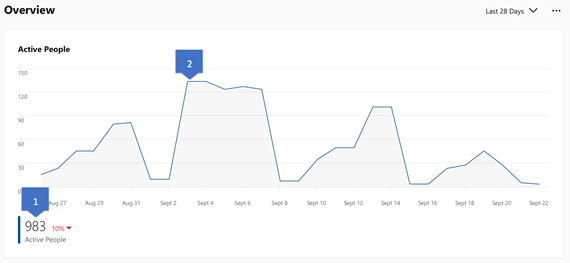
-
卡片的“活跃人员”部分显示社区中的活跃用户数,以及与前 (7 天或 28 天) 相比的趋势。 活动是指在过去 7 天或 28 天内发布、阅读或响应来自社区的消息。
-
滚动到折线图上,查看社区中的活跃人员数量。
活动成员和非成员的见解
“活动成员”部分显示社区成员的活动。 “活动非成员”部分显示有关在社区中交互但不是成员的人员的见解。 此活动包括发布消息、阅读消息和对消息做出反应,例如单击 “点赞” 或“ 感谢”。
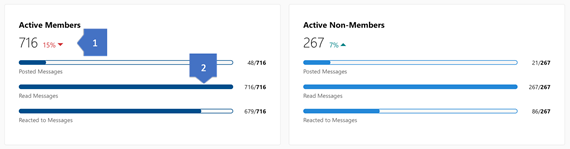
-
这些数字表示所选时间段内社区中活动成员和活跃非成员的百分比。
-
条形图指示有多少活动成员或非成员在社区中发布、阅读或响应了一条或多条消息。将光标移到这些栏上提供了一个工具提示,指示在社区中发布、阅读或喜欢一条或多条消息的活动社区成员或非成员的数量。
见解内容活动
底部部分有三张卡片,用于提供社区中发布、阅读和点赞消息的内容活动趋势。

-
在所选时间段内在社区中发布的消息数。
-
更改指示器显示活动量与上一周期相比的变化情况。
-
堆积列表示社区成员和非成员执行的活动量。 对于“过去 7 天”和“过去 28 天”时间段,这些列按天细分。 对于“过去 12 个月”期间,这些列按月细分。
-
在所选时间段内读取的社区消息数。 将鼠标悬停在堆积列上可提供一个工具提示,指示活动总量以及社区成员和非成员的活动量。
-
在所选时间段内响应的社区消息数。
将社区见解导出到 CSV
可以将过去一周、28 天或一年的见解数据导出到 CSV 文件。
-
转到社区的“社区见解”页。
-
选择时间段:过去 7 天、 过去 28 天 或 过去 365 天。
-
选择下载。
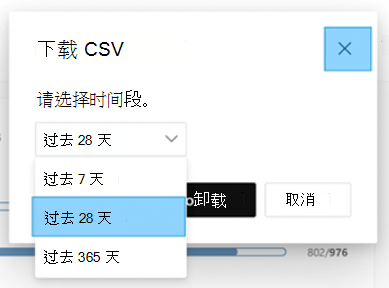
-
日期 是提供指标的日期。 所有后续指标仅与这一天相关。
-
活动人员是在社区中发布、阅读或点赞邮件的人数。
-
活动成员 是在社区中发布、阅读或响应消息的社区成员数。
-
发布消息的成员是在社区中发布一条或多条消息的社区成员的数量。
-
对消息做出反应的成员 是社区中对消息做出反应的社区成员数。
-
阅读邮件的成员是社区中阅读一个或多个邮件的社区成员数。
-
活动非成员 是尚未加入社区但发布、阅读或对消息做出反应的人数。
-
发布消息的非成员是尚未加入社区但发布了一条或多条消息的用户数。
-
对消息做出反应的非成员是尚未加入社区但对一条或多条消息做出反应的人数。
-
阅读消息的非成员是未加入社区但阅读一个或多个邮件的人数。
-
喜欢消息的非成员是尚未加入社区但喜欢一个或多个邮件的用户数。
-
已发布的消息数是社区中发布 (线程启动器和答复) 的消息数。
-
“已读消息”仅显示帖子 (线程初学者) 的视图总数。 此计数不是唯一的,因为用户可以重新访问线程并再次注册为视图。
-
响应的消息 显示所有消息 (线程启动器和答复)
-
“提问” 是社区中提出的问题数。
-
总答案 数是社区中收到的问题的答案数。
-
标记为最佳答案的问题 是社区中标记为最佳答案的问题数。







